首先假設網路孔1已經接上主路由器並取得192.168.0.5的內網位址,目標是讓網路孔2可以接電腦,讓電腦可以連上網際網路與存取NAS資料
1.進入網路與虛擬交換器APP的虛擬交換器分頁,新增一個進階模式交換器,選擇網路孔2作為交換器實體,給他一個固定IP假設是192.168.2.1(與上一層網路不同網段較不易發生衝突),子網路遮罩選255.255.255.0,預設閘道設定為剛剛的IP
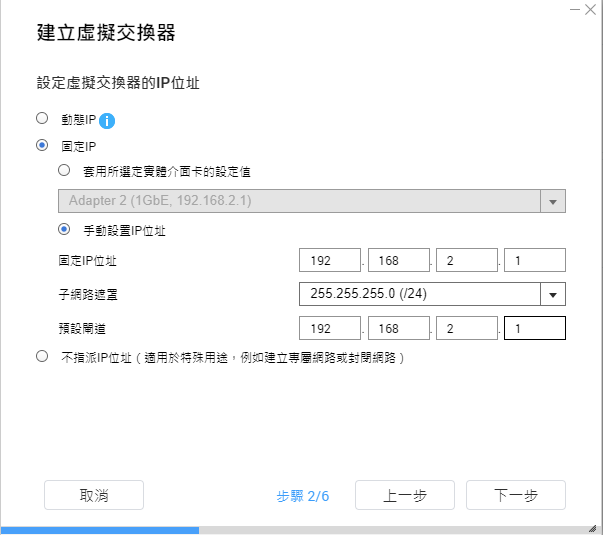
2.步驟三NAT與DHCP皆打勾並按照下圖設定(DHCP部分的設定它會自動填入,啟始結束位址跟剛剛設的固定IP同網段不衝突即可,DNS可以改成自己喜歡的)
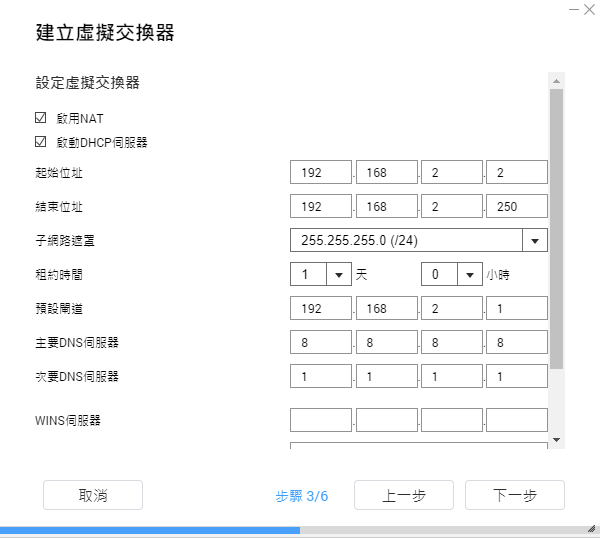
3.步驟四的ipv6自行選用這邊先跳過,步驟五的DNS同剛剛的DNS設定,步驟六檢查一下前面設定,無誤即設定完成